Který z nich je lepší, Linux Mint nebo Ubuntu?
Tato otázka existuje od chvíle, kdy se objevil Linux Mint, a tento článek na tuto otázku neodpovídá. No, ne úplně.
O co tedy jde?
Jsem uživatelem Ubuntu již dlouhou dobu. Bloudím k jiným distribucím Linuxu, ale stále se vracím k Ubuntu, dříve nebo později. Občas zkouším také Linux Mint, většinou za účelem psaní článků o něm. Musím říct, že používání Linux Mint je docela příjemný zážitek.
Jako zarytý fanoušek Ubuntu se nakonec z Mintu vrátím k Ubuntu, ale ne dříve, než jsem si všiml, že Linux Mint je lepší než Ubuntu pro začátečníka.
Je to proto, že existuje několik věcí, které Linux Mint ve výchozím nastavení zvládá lépe než Ubuntu. A toto ‚ve výchozím nastavení‘ je důležité, když mluvíme o začátečníkovi v Linuxu. Protože zkušený uživatel Linuxu si svou cestu najde. Jsou to začátečníci, kteří bojují i se zdánlivě samozřejmou věcí.
Vzhledem k tomu, že jsem použil obě tyto populární distribuce Linuxu, jsem si jistý, že mohu spravedlivě porovnat Linux Mint a Ubuntu.
Srovnání, které zde dělám, je z pohledu začínajícího uživatele desktopového Linuxu, který pravděpodobně právě přešel z Windows nebo přemýšlí o přechodu na Linux. Ale i tak by to mělo být dobré čtení pro zkušeného uživatele.
8 věcí, díky kterým je Linux Mint pro začátečníky lepší než Ubuntu
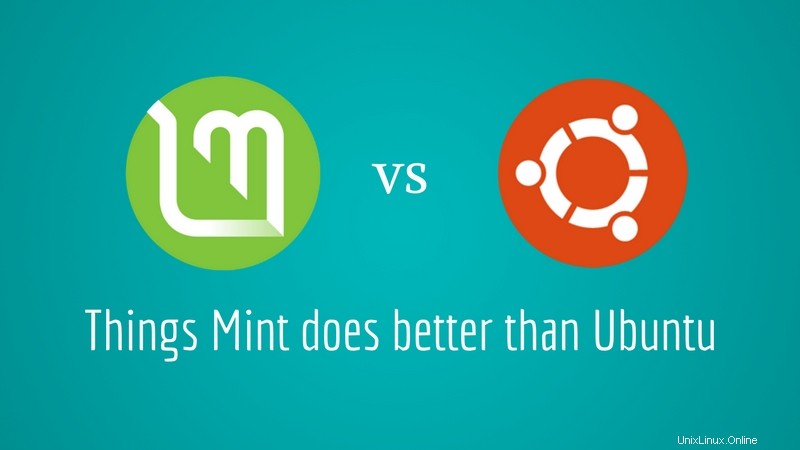
Ubuntu a Linux Mint jsou bezpochyby nejoblíbenějšími desktopovými distribucemi Linuxu. Zatímco Ubuntu je založeno na Debianu, Linux Mint je založen na Ubuntu. Otázkou je, proč používat derivát Ubuntu nebo derivát Debianu namísto použití samotného zdroje. Odpověď na otázku je, že derivace je lepší.
Hardcore uživatelé Debianu by nesouhlasili, ale Ubuntu dělá Debian lepší (nebo bych měl říct jednodušší?). Podobně Linux Mint vylepšuje Ubuntu.
Jak to? Uvedu pět věcí, které Linux Mint umí lépe než Ubuntu.
Všimněte si, že srovnání je hlavně mezi Ubuntu GNOME vs Linux Mint's Cinnamon desktop. Některé parametry nemusí být použitelné pro jiné verze s různými prostředími pracovní plochy. Pokud jste to nevěděli, můžete si přečíst tento článek, abyste pochopili, co je to desktopové prostředí.
1. Nízké využití paměti v Cinnamon než GNOME
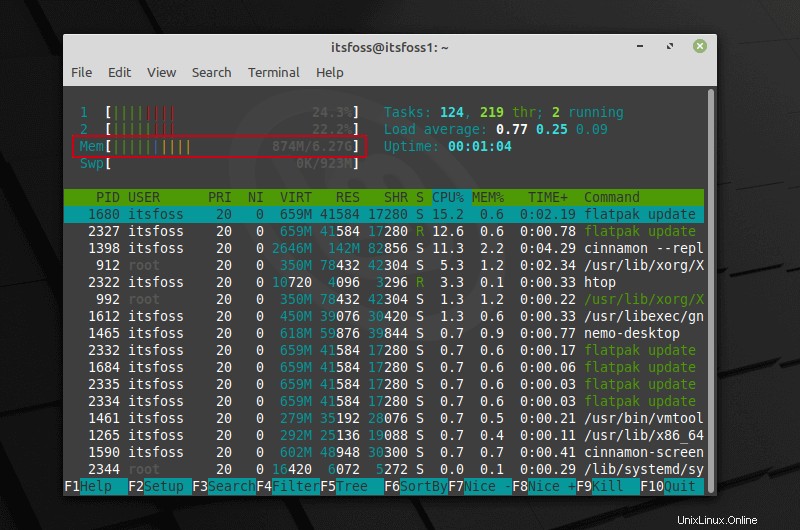
Linux Mint se technicky snaží zbavit toho, co si myslí, že je v Ubuntu zbytečné, a zároveň se snaží urychlit práci. Samozřejmě to zahrnuje i použití plochy Cinnamon místo GNOME.
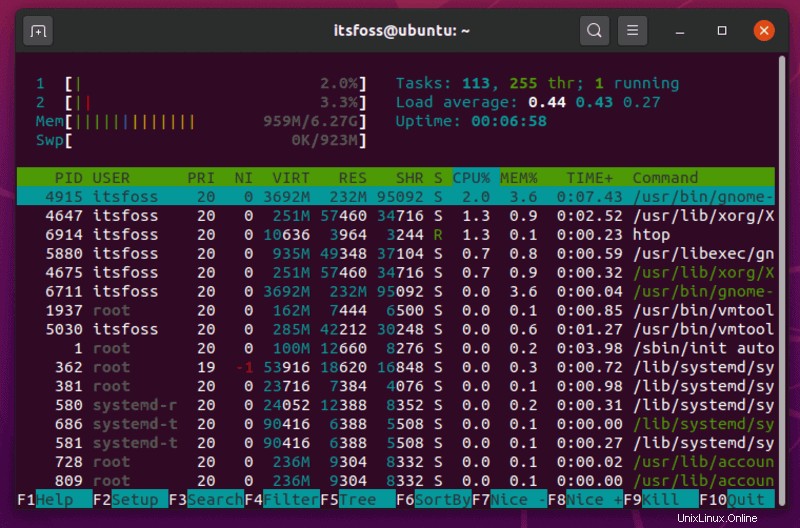
I když rozdíl není velký, Linux Mint má tendenci získat výhodu s nižší spotřebou paměti oproti Ubuntu. Stojí za zmínku, že spotřeba paměti závisí na tom, jaké aplikace používáte a zda jsou šetrné ke zdrojům. Ale po vybalení z krabice, bez jakýchkoli úprav, se zdá, že Linux Mint je nenáročný na zdroje. Díky tomu je ideální volbou pro počítače se starší konfigurací.
Samozřejmě, pokud máte Core i7 s 16 GB RAM, nebude to záležet. Ale pokud máte procesor Core i3 se 4 GB RAM (nebo méně), Cinnamon desktop vyhraje technicky.
Samozřejmě můžete nainstalovat Cinnamon na Ubuntu, ale zde diskutujeme o výchozích desktopových prostředích.
2. Software Manager:rychlejší, uhlazenější, lehčí
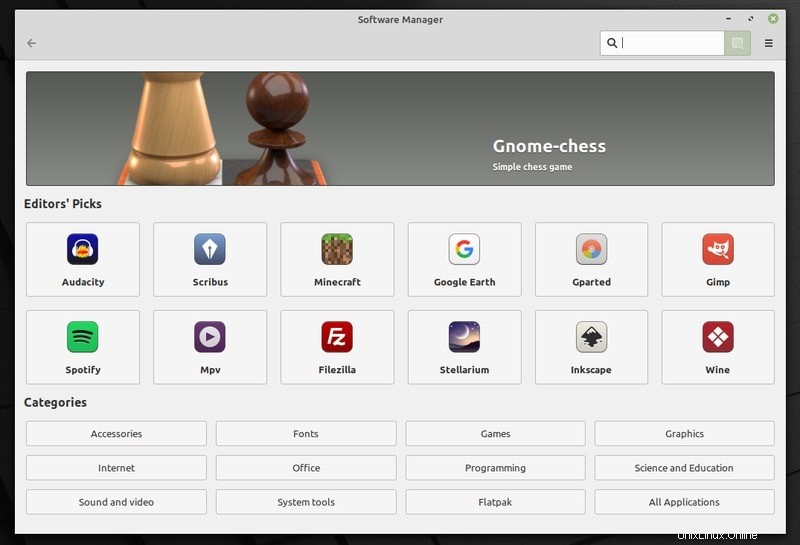
Ubuntu Software Center se načítá věky, silně spotřebovává zdroje a je pomalé při interakci s ním. Samozřejmě, že se věci v průběhu let zlepšily, ale i s Ubuntu 20.04 na palubě si často všimnete, že se při aktualizaci/instalaci aplikace načítá pomalu nebo zamrzá.
Na druhou stranu je správce softwaru Linux Mint lehčí a rychlejší. Osobně jsem si nevšiml, že by se zpomaloval, je vždy rychlý, kdykoli to potřebujete.
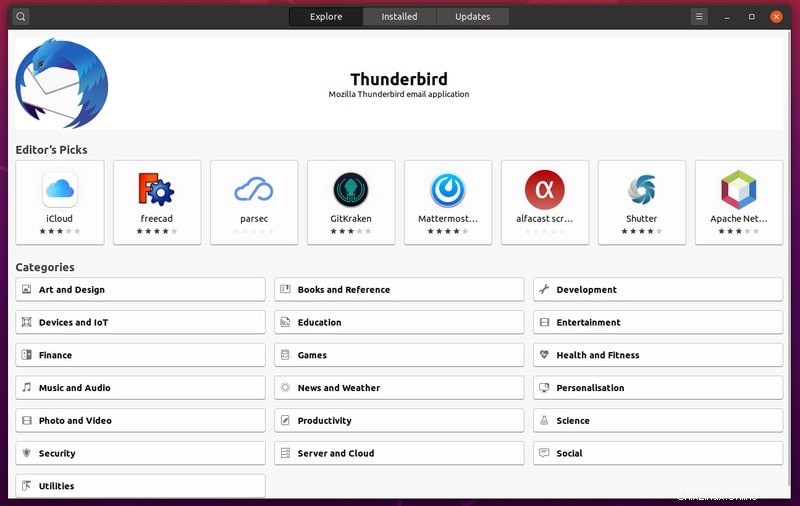
3. Zdroje softwaru s více funkcemi
Od této chvíle získáte všechny základní možnosti pro správu úložišť, vrácení nastavení a několik dalších věcí pro vyladění zdrojů softwaru podle vašich požadavků.
S Ubuntu získáte potřebné funkce, ale Linux Mint jde o krok dále a nabízí další výhody, jako je schopnost odstraňovat cizí balíčky, přidávat chybějící klíče, odstraňovat duplicitní záznamy a několik dalších možností, které s Ubuntu nezískáte (s ohledem na Ubuntu 20.04).
Automatické možnosti odstraňování problémů (jak je znázorněno na snímku obrazovky níže) jsou velmi užitečné pro začátečníky, které v Ubuntu 20.04 nenajdete.
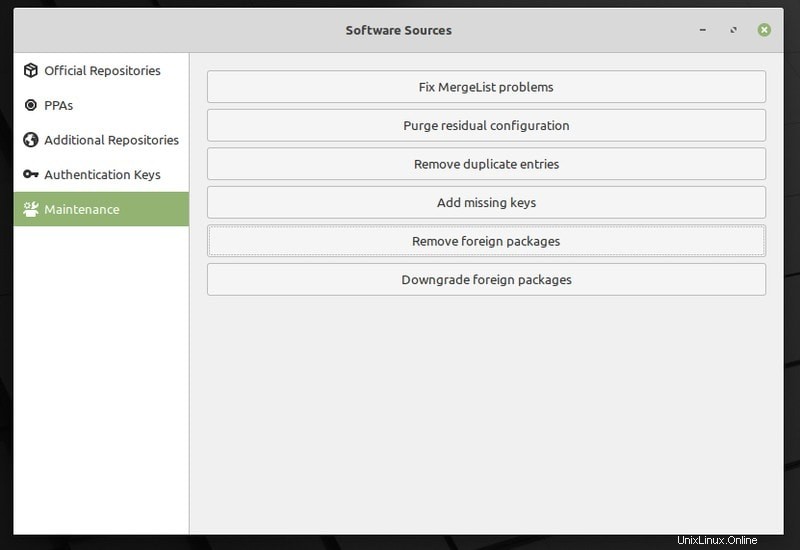
4. Témata, aplety a plochy
Neříkám, že je to velká věda instalovat témata do Ubuntu. Ale Linux Mint to umí lépe než Ubuntu.

Za prvé, nemusíte instalovat nový nástroj (jako GNOME Tweak), jen abyste změnili motivy v Mintu. Už vám to umožňuje vyladit to z nastavení systému. Kromě toho můžete mít k dispozici několik motivů z komunity v Nastavení systému motivů v části „Získat více online“.
Na druhou stranu Ubuntu nemá tak snadnou instalaci motivů. Budete se muset podívat na místa, kde si můžete stáhnout zazipovaný soubor motivů a poté jej nainstalovat.
Podobně má Linux Mint také samostatnou položku v Nastavení pro applety a desklety. Můžete také přistupovat k online kolekci apletů indikátorů a deskletů (Windows jako desktopové widgety v Linuxu). Tuto schopnost v Ubuntu nenajdete.
Takže pro uživatele, kteří chtějí okamžitě přizpůsobitelnost a podporu pro applety/desklety se snadnou správou, bude Linux Mint perfektní volbou.
5. Standardně kodeky, Flash a spousta aplikací
Není to tak, že nemůžete nainstalovat mediální kodeky v Ubuntu. Ubuntu také dává možnost instalovat kodeky při instalaci samotného OS. Ale pokud tak neučiníte při instalaci, budete mít potíže.
Ubuntu má balíček s názvem Ubuntu Restricted Extras, který se skládá z nejběžněji používaných mediálních kodeků, včetně Adobe Flash.
I když lze tento balíček snadno nainstalovat pomocí jednoduchého příkazu, nenajdete jej v Ubuntu Software Center. Místo toho budete muset procházet/rolovat dolů a zvolit instalaci GStreamer, pokud chcete.
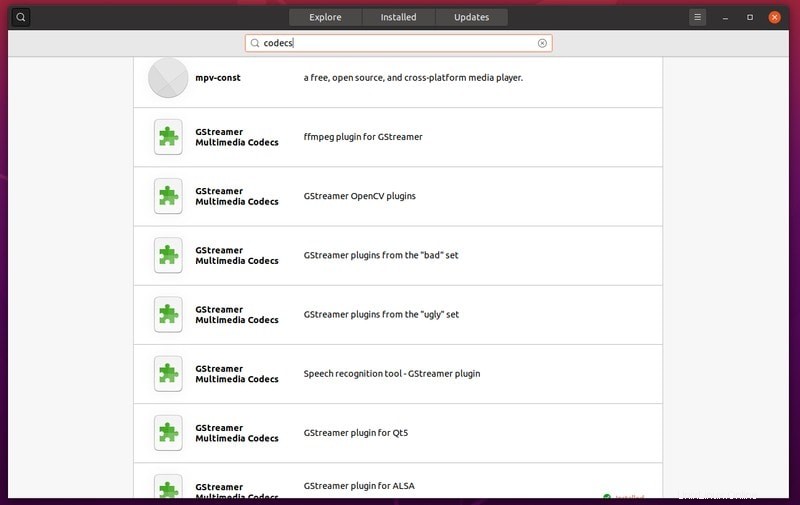
Linux Mint se nedodává s nainstalovanými kodeky (máte možnost je zahrnout při instalaci). Pokud ale hledáte kodeky pomocí Správce softwaru, alespoň vám hned poskytne správné možnosti.
Můžete se rozhodnout nainstalovat balíček Ubuntu-restricted-extras získat běžně používané kodeky nebo něco jiného ze seznamu.
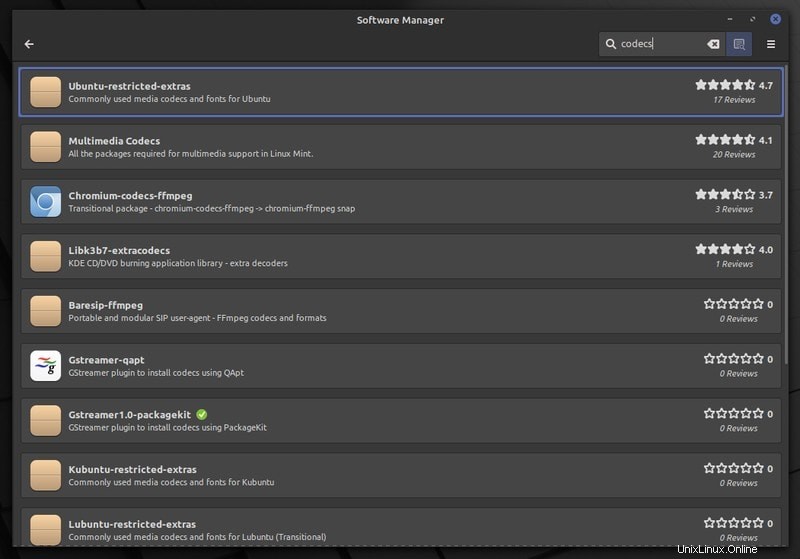
6. Více možností pro stolní počítače s dlouhodobou podporou
Ubuntu i Linux Mint (samozřejmě založené na Ubuntu) podporují 5 let aktualizací systému. S Ubuntu však získáte pouze pětileté aktualizace systému pro vydání GNOME od Canonical.
Pokud chcete vyzkoušet Kubuntu, Lubuntu nebo jakoukoli jinou oficiální verzi Ubuntu, budete mít pouze 3 roky aktualizací systému .
Ale s Linux Mint, bez ohledu na to, zda používáte Cinnamon desktop edition, MATE nebo XFCE, získáte 5leté aktualizace systému . Myslím, že to dává Linux Mint mírný náskok před Ubuntu s různými možnostmi desktopu, aniž by zahrnoval aktualizace softwaru.
7. Linux Mint ve výchozím nastavení deaktivuje Snap Store
Proti obchodu Snap obecně samozřejmě nic nemám. Je to užitečné pro některé uživatele, kteří mají k dispozici různé aplikace a zároveň mají možnost získat nejnovější aktualizace. A s Ubuntu jej můžete používat ve výchozím nastavení.
Na druhou stranu to není open source a některá nedávná rozhodnutí společnosti Canonical nahradit části APT aplikací Snap bez souhlasu uživatelů odvedla mnoho uživatelů.
Takže pokud jste někdo, kdo neupřednostňuje Snap store, Linux Mint pro vás bude dobrou volbou, které bloky Snaps nainstalovat APT. Můžete se však rozhodnout podle některého z našich výukových programů a povolit podporu snap v Linux Mint 20, pokud ji chcete.
8. Předinstalované aplikace Linux Mint jsou úžasné!
Tým Linux Mint odvádí skvělou práci na některých svých vlastních nástrojích, které jsou předinstalované.
Například správce aktualizací na Linux Mint a aplikaci Timeshift pro snadné zálohování/obnovení.
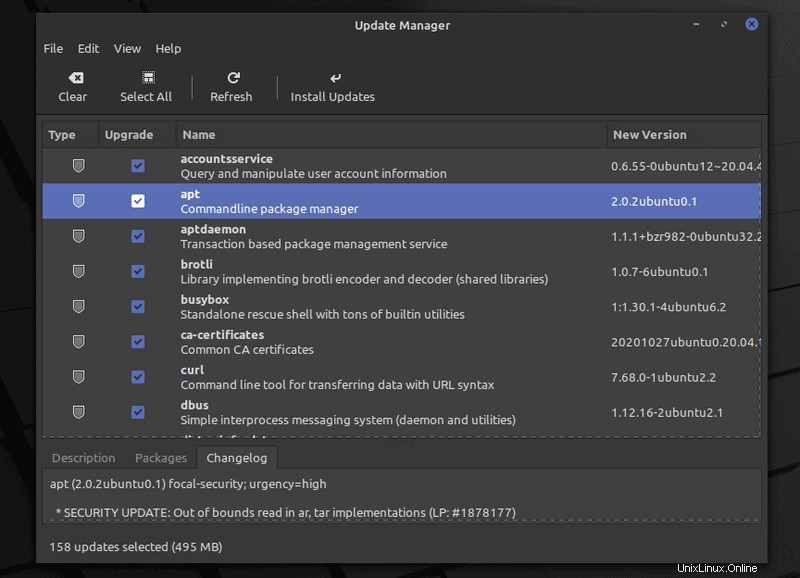
Pomocí správce aktualizací můžete vybrat, co potřebujete aktualizovat, zkontrolovat historii aktualizace a získat podrobné informace o každé aktualizaci balíčku. Software Updater v Ubuntu je dost dobrý, ale obvykle se mi líbí správce Linux Mint, který funguje neustále.
Nejen na to se můžete vydat přímo do Timeshiftu prostřednictvím správce aktualizací, který vám poskytuje rychlý přístup k zálohování/obnovení.
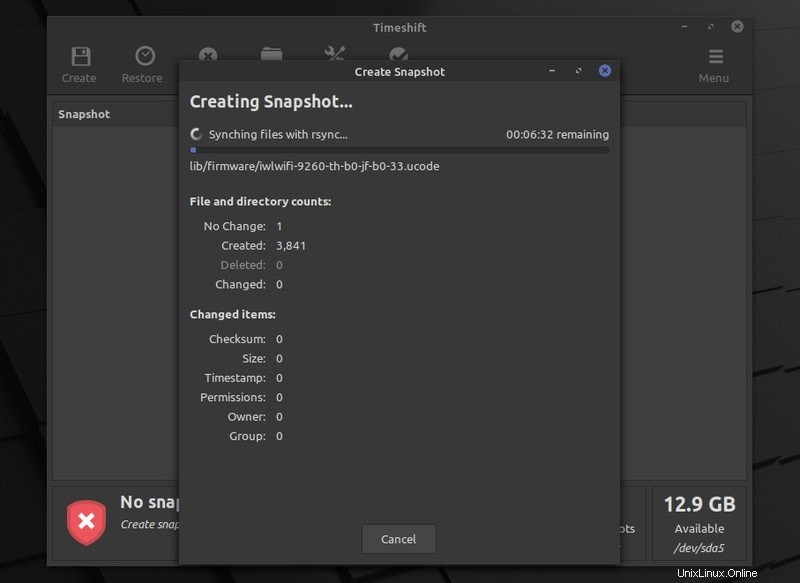
Celkově je to robustní správce aktualizací. A pokud jej spárujete s předinstalovanou aplikací Timeshift pro vytváření záloh systému, budete vždy jen jedno kliknutí od obnovení systému.
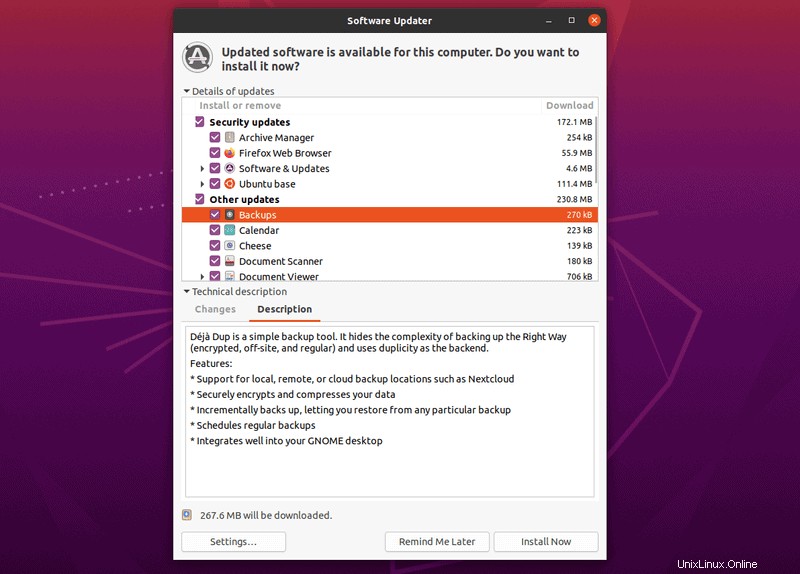
S Ubuntu si můžete nainstalovat aplikaci Timeshift pro zálohování/obnovu, ale ta se neprojeví.
Co říkáš? Mincovna nebo Ubuntu?
Mějte na paměti, že to není nenávistný příspěvek proti Ubuntu. Jsem velkým fanouškem Ubuntu. Osobně jsem nikdy neměl rád rozhraní Cinnamon. Je to na mě prostě moc nudné. Preferuji uživatelskou zkušenost na Ubuntu.
Každý má však své možnosti a mě jen napadlo uvést vám několik důvodů, pokud uvažujete o Linux Mint jako o operačním systému pro stolní počítače pro váš počítač.
Jde jen o to, že Linux Mint se zdá být lepší volbou než Ubuntu pro absolutního začátečníka v Linuxu. Vzhledem k tomu, že Cinnamon má rozhraní jako Windows, může to být také faktor při výběru mezi Ubuntu a Linux Mint. V takovém případě se samozřejmě můžete také podívat na některé distribuce podobné oknům.
Pro uživatele, kteří mají nějaké zkušenosti s Linuxem, je to spíše osobní sympatie mezi Ubuntu a Linux Mint. Ale pokud se někdy divíte, proč Linux Mint před Ubuntu, tyto důvody vám mohou pomoci se rozhodnout.
Co myslíš? Dejte mi vědět své myšlenky v komentářích níže.